Kā pārvietoties Word 2007 tabulā
Uzziniet, kā efektīvi pārvietoties Word 2007 tabulā, izmantojot īsinājumtaustiņus un peles darbības, lai optimizētu savu darba plūsmu.
Dažas funkcijas programmā Excel atgriež vērtību, punktu. Šīm funkcijām nav nepieciešami argumenti. Tas nozīmē, ka jums nav jābūt gataviem argumentiem. Kas varētu būt vieglāk? Tālāk ir norādīts, kā ievadīt funkciju, kas neizmanto argumentus. Šajā piemērā tiek izmantota funkcija TODAY:
Novietojiet kursoru šūnā, kur vēlaties parādīt rezultātus.
Noklikšķiniet uz lentes pogas Ievietot funkciju, lai atvērtu dialoglodziņu Funkcijas ievietošana.
Nolaižamajā izvēlnē Vai atlasiet kategoriju atlasiet Visi.
Ritiniet sarakstu Atlasīt funkciju, līdz redzat funkciju TODAY, un noklikšķiniet uz tās.
Šis attēls parāda, kā izskatās ekrāns.
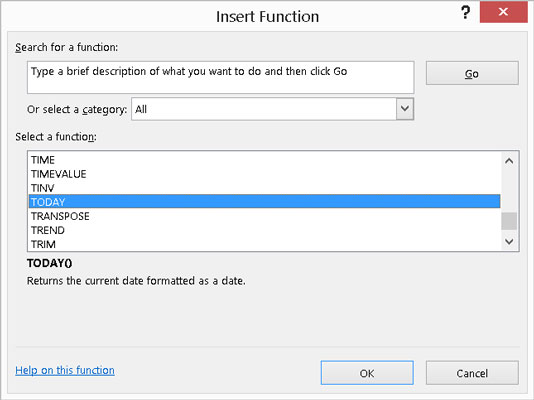
Funkcijas izvēle.
Noklikšķiniet uz pogas Labi.
Dialoglodziņš Funkcijas ievietošana tiek aizvērts un tiek atvērts dialoglodziņš Funkcijas argumenti. Dialoglodziņš norāda, ka funkcija neizmanto argumentus. Šis attēls parāda, kā ekrāns izskatās tagad.
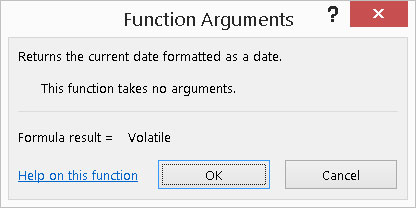
Dialoglodziņā Funkcijas argumenti tiek apstiprināts, ka argumenti nepastāv.
Noklikšķiniet uz pogas Labi.
To darot, tiek aizvērts dialoglodziņš Funkcijas argumenti un funkcijas ievadīšana ir pabeigta.
Iespējams, esat pamanījis, ka dialoglodziņā Funkcijas argumenti ir teikts, ka formulas rezultāts būs vienāds ar nepastāvīgu. Tas nav par ko satraukties! Tas tikai nozīmē, ka atbilde var atšķirties katru reizi, kad izmantojat funkciju. Piemēram, TODAY atgriezīs citu datumu, ja to izmantos rīt.
Nākamajā attēlā parādīts, kā funkcijas rezultāts ir atgriezts darblapā. Šūnā B2 tiek parādīts datums, kad piemērs tika uzrakstīts. Ekrānā redzamais datums ir pašreizējais datums.
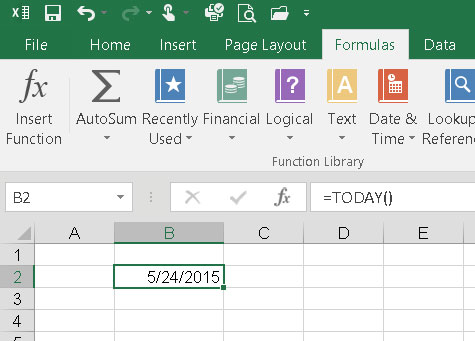
Darblapas šūnas aizpildīšana ar šodienas datumu.
Lielākā daļa funkciju izmanto argumentus. Tie daži, kas neņem vērā argumentus, var atgriezt rezultātu, neprasot nekādu informāciju. Piemēram, funkcija TODAY vienkārši atgriež pašreizējo datumu. Lai to noskaidrotu, tai nav nepieciešama nekāda informācija.
Uzziniet, kā efektīvi pārvietoties Word 2007 tabulā, izmantojot īsinājumtaustiņus un peles darbības, lai optimizētu savu darba plūsmu.
Šajā sarakstā ir iekļautas desmit populārākās Excel funkcijas, kas attiecas uz plašu vajadzību klāstu. Uzziniet, kā izmantot <strong>Excel funkcijas</strong> efektīvāk!
Uzziniet, kā pievienot papildu analīzes slāņus jūsu Excel diagrammām, lai uzlabotu vizualizāciju un sniegtu precīzākus datus. Šis raksts apraksta visas nepieciešamās darbības.
Uzziniet, kā iestatīt <strong>rindkopas atkāpi</strong> programmā Word 2013, lai uzlabotu dokumenta noformējumu un lasāmību.
Uzziniet, kā pareizi ievietot slejas programmā Word 2010, lai uzlabotu jūsu dokumentu formātu un struktūru.
Apsveriet iespēju aizsargāt Excel 2007 darblapu, lai izvairītos no neplānotām izmaiņām. Uzziniet, kā aizsargāt un atbloķēt šūnas, lai nodrošinātu datu integritāti.
Programmas Excel 2013 PMT funkcija aprēķina periodisko mūža rentes maksājumu. Šī funkcija ir būtiska hipotekāro kredītu maksājumu plānošanai.
Mācieties, kā veikt t-testus Excel programmā, izmantojot datus un aprakstot trīs t-testu veidus, kas noderēs jūsu datu analīzes procesā.
Uzziniet, kā filtrēt datu sarakstu programmā Excel 2016, lai ērti paslēptu nevēlamus ierakstus un strādātu tikai ar nepieciešamajiem datiem.
Uzziniet, kā vienkārši pievienot datu etiķetes diagrammai programmā Excel 2007. Palīdziet noteikt vērtības, kas tiek rādītas katrā datu punktā, izmantojot dažādas izvietošanas un formatēšanas iespējas.







